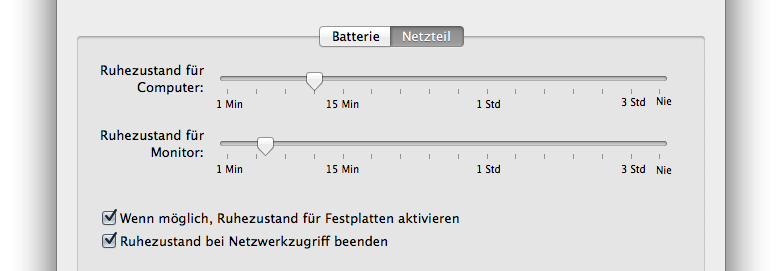
Monitor von iMac, Macbook und Co. ausschalten und Strom sparen
Man kann von der Energiewende halten, was man will, Fakt ist: Strom wird teurer. Und auch wenn Apples iMacs und Macbooks inzwischen keine großen Stromfresser mehr sind, so ist es doch nach wie vor der Monitor, der den meisten Strom zieht. Gerade bei iMacs, die für die Kaffeepause selten abgeschaltet oder auch nur in den Standby versetzt werden, schlägt sich der Betrieb des Bildschirmschoners statt eines ausgeschalteten Monitors auch in der Stromrechnung nieder. Wir zeigen, wie Ihr den Monitor ausschalten und dabei bares Geld sparen könnt.
Möglichkeit 1: Automatischen Bildschirm-Ruhezustand aktivieren
Wahrscheinlich habt Ihr Euren Mac schon öfter eine Weile stehen gelassen und mitbekommen, dass er selbstständig in den Bildschirmschoner und später in den Energiesparmodus des Monitors wechselt, um sich irgendwann ganz schlafen zu legen. Hier zählt tatsächlich jede Minute: Aktuelle Monitore mit IPS-Display verbrauchen zwischen 20 und 40 Watt pro Stunde, so auch das Display des iMacs. Läuft er – oder sogar das Gesamtsystem – unnötig, kommen auf’s Jahr gerechnet durchaus einige Kilowattstunden und damit einige Euro auf der Stromrechnung zusammen. Schuld sind die suboptimalen Energiespareinstellungen Eures Macs. Korrigiert diese, indem Ihr die Systemeinstellungen öffnet und dort „Energie“ auswählt. Schiebt den Regler für „Ruhezustand für Monitor“ auf einen möglichst niedrigen Wert, etwa 3 Minuten. Schiebt außerdem den Regler für den „Ruhezustand für Computer“ auf einen niedrigen Wert wie 5 Minuten. So legt sich der Mac schnell schlafen, wenn Ihr mal nicht am Platz seid.
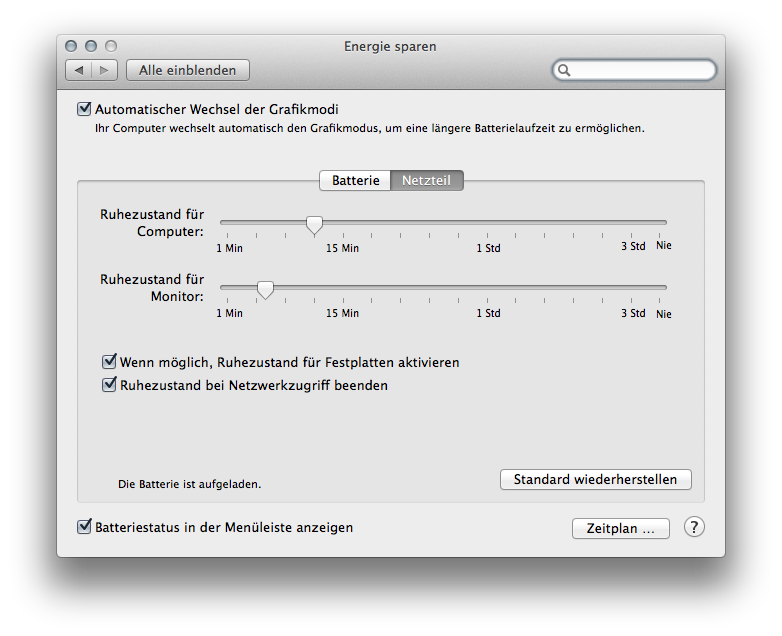
Möglichkeit 2: Mac-Monitor manuell ausschalten
Der iMac hat ein großes Problem: Der Monitor lässt sich auf den ersten Blick nicht manuell ausschalten. Das stimmt jedoch nicht: Wenn der Rechner laufen soll, Ihr aber nicht davor sitzt, ergo den Monitor nicht benötigt, könnt Ihr ihn schnell mit der Tastenkombination (Shift)+(Ctrl)+(Auswurftaste) abschalten. Auf Macbooks wie dem Air oder den Retina-Modellen ohne Auswurftaste lautet die Tastenkombination (Shift)+(Ctrl)+(Einschalttaste). Anschließend ist der Monitor aus und lässt sich mit einer beliebigen Taste oder der Maus wieder einschalten.
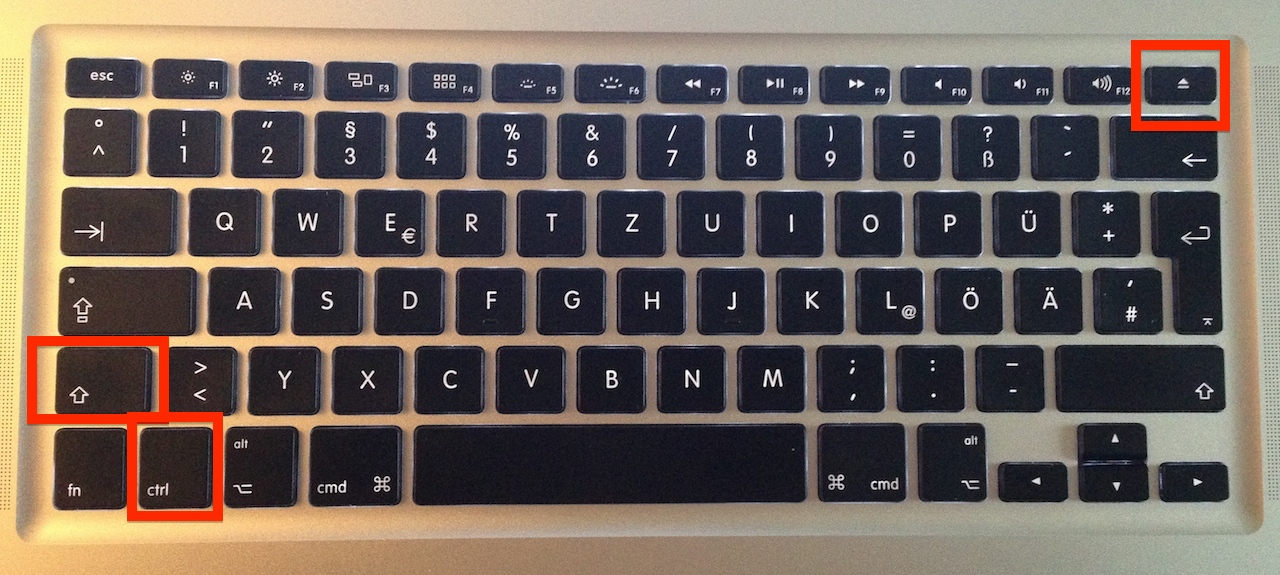
Möglichkeit 3: Mac sofort in den Ruhezustand legen
Am meisten Strom spart Ihr natürlich, wenn Ihr den Mac direkt in den Ruhezustand legt, wenn Ihr Euren Platz verlasst. Die Möglichkeit über die Menüzeile -> Apfel-Symbol -> Ruhezustand dürfte jedem bekannt sein, ist jedoch vergleichsweise zeitaufwändig. Deutlich schneller geht’s mit der Einschalttaste: Drückt diese für ca. eine halbe Sekunde, schon legt sich der Mac schlafen.
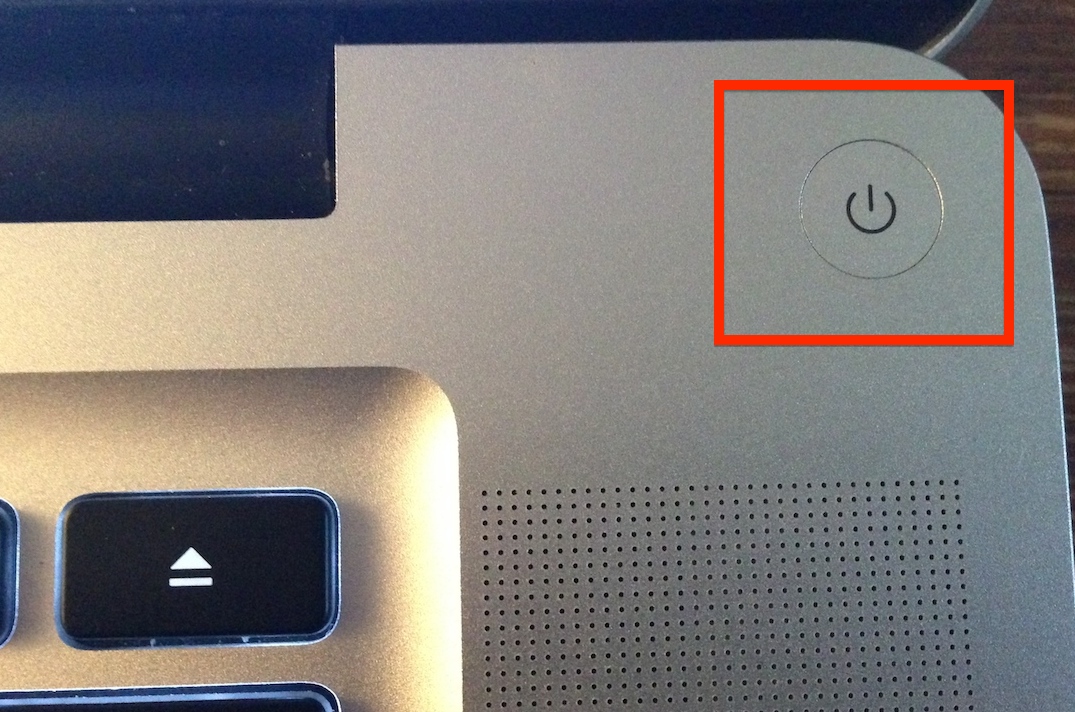
Tipp: Bildschirmhelligkeit regeln bringt ordentlich Ersparnis!
Wir haben nachgemessen! Ein iMac 21,5″ aus 2011 verbraucht ohne Last zwischen 40 und 42 Watt, wenn der Bildschirm auf der niedrigsten Stufe eingestellt ist. Wird der Monitor voll aufgedreht, liegt der Stromverbrauch ohne Last bereits bei rund 82 Watt, verdoppelt sich also. In der mittleren Einstellung sind es rund 60 Watt. Sicher keine Werte, bei denen sich ein neuer Mac binnen seiner Laufzeit amortisiert – aber Kleinvieh macht ja bekanntlich auch Mist.
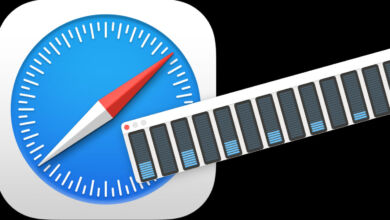





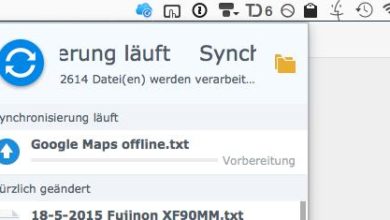

Wie kann man beim iMac 27″ 2019 einstellen das der Bildschirm nach xx Minuten ausschaltet aber das System eingeschaltet bleibt?
Der beschriebene Workaround wäre in den „Systemeinstellungen > Energie sparen“ „Monitor ausschalten nach: Nie“ und wenn man länger weg ist „Control + Shift + Auswurf“?
Vielen Dank im Voraus
Die Einstellung ist in den Energie-sparen-Einstellungen. Dort stellst Du einfach auf „Monitor ausschalten“ den Wert ein, den Du brauchst und aktivierst den Haken bei „automatisches aktivieren des Computerruhezustands…“
Ich hatte das bis heute aber er hat sich nach der eingestellen xx Minuten in den Ruhezustand geschaltet. Einen zweiten Regler „Ruhezustand für Computer“ wie beim MacBook gibt es nicht. macOS Mojave.
Und in Mojave gibt es nicht den Haken „automatisches aktivieren des Computerruhezustands…“? Ich meine aber schon ;)
Es gibt folgende Checkboxen:
1) [X] Automatisches Aktivieren des Computerruhezustandes bei ausgeschaltetem Display außer Kraft setzen
2) [X] Wenn möglich, Ruhezustand für Festplatten aktivieren
3) [X] Ruhezustand bei Netzwerkzugriff beenden
4) [ ] Nach Stromausfall automatisch starten
5) [X] Power Nap aktivieren
Die oberste sollte das eigentlich verhindern, dass der iMac schlafen geht, wenn der Bildschirm aus ist. Ich denke, Du solltest mal den PRAM und ggf. den NVRAM zurücksetzen. https://www.tutonaut.de/einen-pram-reset-oder-smc-reset-am-mac-durchfuehren/
Tolle Tipps, macht echt oft Sinn den Mac mal schlafen zu legen… Super
Gute Tipps! Sehr schön
Sehr guter Artikel zum einsparen von Energiekosten. top